Pe scurt, ceea ce este VLAN, și de ce toate acest lucru este necesar. VLAN (Virtual Local Zona Network) - este o rețea LAN virtuală, care este un grup de dispozitive interconectate prin stratul de link-ul, deși fizic aceste dispozitive pot fi conectate la diferite comutatoare. Sau invers, dispozitivele conectate fizic la același comutator nu se pot vedea reciproc în cazul în care acestea sunt situate în diferite rețele logice virtuale.
VLAN este utilizat pentru izolarea dispozitivelor de rețea de la unul de altul, pentru dispozitive de separare ușor în grupuri, indiferent de locația fizică a conexiunii. De asemenea, reduce traficul difuzat în rețea atunci când se utilizează VLAN, oferă o mai bună securitate.
Utilizarea VLAN poate rezolva această problemă destul de bine, fără a utiliza interfață suplimentară sistem gazdă de rețea fizică și furnizarea de ușor migrarea ISA-server de la o altă gazdă. schema de soluții aproximative arată astfel:
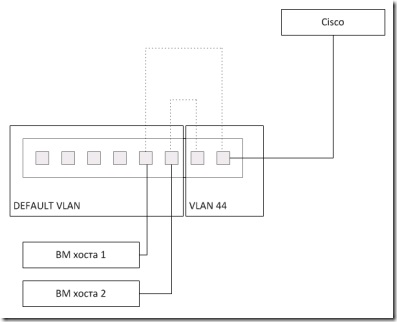
Figura 1. Schema rețelei organizației folosind VLAN.
În Schema DELAULT VLAN - o rețea virtuală care există inițial, adică toate porturile switch la introducerea de rețele virtuale suplimentare combinate în această rețea virtuală în mod implicit, de exemplu, topologie virtuală coincide cu fizice. Selectați două porturi de comutare printr-o rețea virtuală separată și configura comutatorul în consecință, vom combina aceste două porturi unde suntem conectate mașini virtuale prima și a doua gazdă în același VLAN. Imediat am spus, două porturi pentru conectarea la un Cisco nu are nevoie să aloce o suficientă. A doua modalitate de a extinde a fost adăugat la același VLAN.
Luați în considerare setarea la HP ProCurve 2510G-24 Exemplu. Mergem la interfața de gestionare bazată pe web. Configurarea Tab - VLAN Configuration. Aici este setarea implicită, care este, există doar VLAN implicit (DEFAULT VLAN), care unește toate porturile:
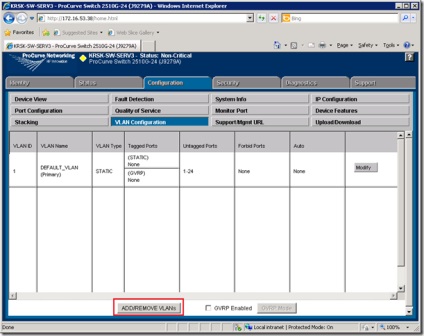
Figura 2. HP ProCurve 2510G-24 Panoul de control. Secțiunea VLAN de configurare.
Apăsați butonul Add / VLANuri REMOVE. introduceți numele și numărul VLAN. Număr de VLAN - orice număr mai mic de 4096. am introdus numărul de rețea 44. Numele nu este important, doar pentru tine de a înțelege, de ce avem nevoie de acest VLAN.
Următorul în lista de rețele trebuie să faceți clic pe butonul Modificare pe noi VLAN nou creat. Selectați portul la care vom fi conectat la Cisco. În acest caz, portul 19 este setat pentru modul Neetichetate el.
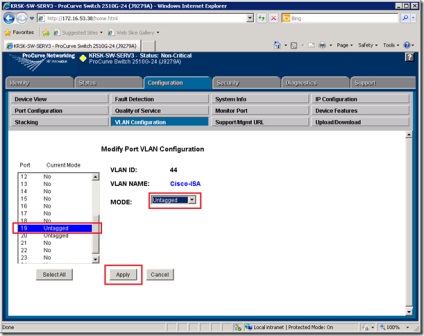
Figura 3. HP ProCurve 2510G-24 Panoul de control. Secțiunea VLAN de configurare. porturi de modificare.
Acum, selectați portul la care suntem conectate gazdă interfețe de rețea, sisteme proiectate pentru a comunica cu mașinile virtuale „lumea exterioară“. Interfața corespunzătoare a primului sistem gazdă ne-a conectat la portul 4, al doilea sistem gazdă - la portul 10. Înlocuiți portul 4 modul Tagged.
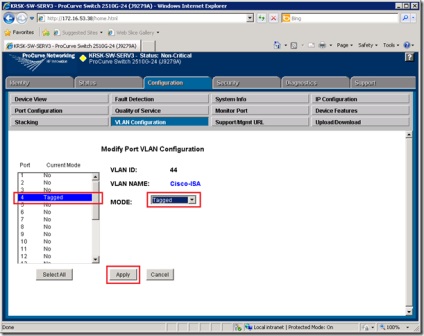
Figura 4. HP ProCurve 2510G-24 Panoul de control. Secțiunea VLAN de configurare.
Faceți aceeași operație cu portul 10. Ca rezultat, vom ajunge aici este o imagine:
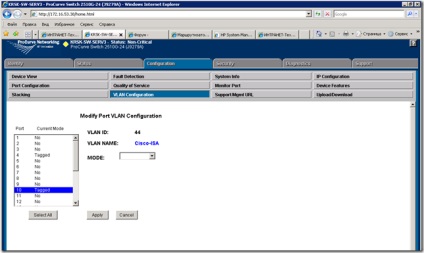
Figura 5. HP ProCurve 2510G-24 Panoul de control. Secțiunea VLAN de configurare.
Ca urmare a Implicit VLAN exclude un port în care Cisco conectat (19-20, coloana Porturi neetichetate), ele sunt acum în VLAN 44. Porturile sunt incluse în interfețele de sistem gazdă pentru mașină virtuală (în acest caz, 4 și 10) în modul Tagged Ea aparține VLAN 44. Cu toate acestea, 4 și 10 porturi în modul neetichetate aparține în continuare rețeaua VLAN DEFAULT.
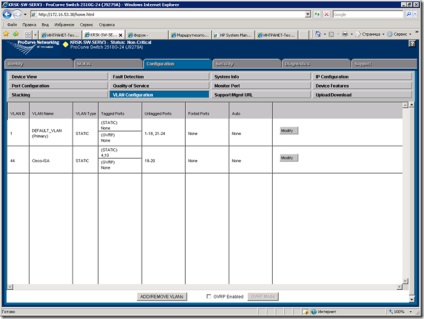
Figura 6. HP ProCurve 2510G-24 Panoul de control. Secțiunea VLAN de configurare. Listă de rețele virtuale.
Astfel, se pare că porturile 4 și 10 vor funcționa în modul normal, ca și mai înainte, în rețeaua VLAN DEFAULT, iar în cazul în care aceste porturi vin așa-numitele pachete etichetate sunt etichetate cu 44, acestea se încadrează în rețeaua Cisco-ISA. Prin urmare, pachetele destinate pentru Cisco, pentru a primi în portul 19 și procesul invers, atunci când pachetele merg de la Cisco la virtuală ISA-server, ei vor primi de la portul 19 la portul 4, și vine cu pachete Cisco sunt neetichetate. și portul 19 este, de fapt, în Cisco-ISA în modul Neetichetate, rețeaua virtuală.
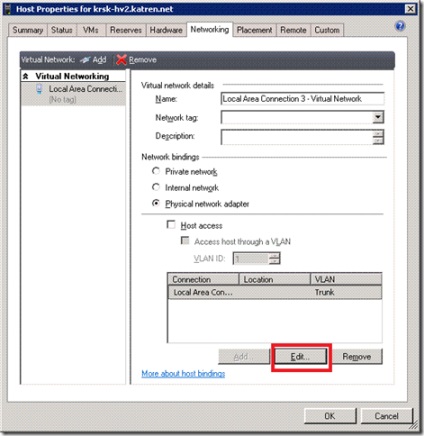
În continuare, vom edita proprietățile unei conexiuni de rețea, rețineți că există o căpușă „Activați VLANuri pe această conexiune“, selectați în cazul în care Mode Trunk și se adaugă rețeaua de 0 și 44. Acest lucru este de a se asigura că mașinile virtuale sunt văzute ca VLAN implicit de credit, și VLAN 44.
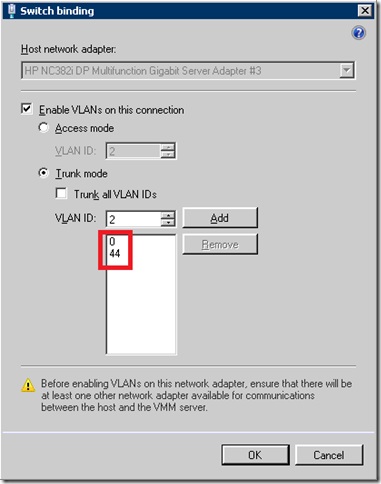
Această procedură trebuie să fie făcut pe ambele gazde la potențialul de transfer ISA-server mașină virtuală nu o dată din nou pentru a configura nimic.
Ei bine, în proprietățile de mașini virtuale, proprietățile interfeței de rețea responsabil pentru „lumea exterioară“, nu uitați pentru a marca ID-ul VLAN 44.
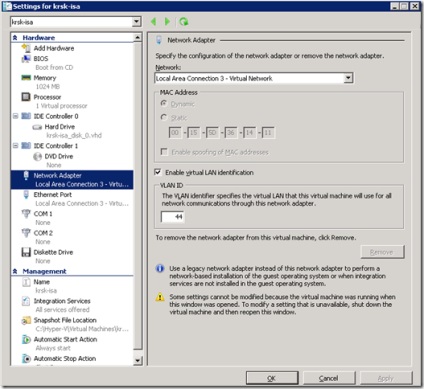
După aceea, totul ar trebui să funcționeze. 😉 De fapt, eu lucrez.
În general vorbind, aceasta a fost prima mea întâlnire cu LAN-uri virtuale (VLAN), în teorie, totul era clar, în principiu, dar în procesul de implementare a avut un pic de chin, pentru că, în practică, încurcate în aceste etichetate pachete, neetichetate, și modul în care ar trebui să fie configurat pentru a totul a lucrat. De aceea, am decis să scrie această notă, în speranța că aceasta va ajuta pe cineva să înțeleagă aceste subtilități.